win7系統(tǒng)下如何快速切換程序窗口的方法
現(xiàn)在我們使用電腦,經(jīng)常會同時打開多個窗口,以供我們更加方便的操作電腦,但是窗口一多的話,切換起來就不太方便了,經(jīng)常需要等待縮略圖顯示之后,點擊相應的窗口才能進行切換,或者是直接使用快捷鍵來操作,雖然這對于用戶來說已經(jīng)很方便了,但是還有更加方便的操作方法。其實我們可以將程序按鈕合并,直接鼠標點擊合并按鈕就可以切換窗口了,無需等待縮略圖的出現(xiàn)。下面小編就來為大家系統(tǒng)的介紹Win7迅速切換程序窗口的操作過程
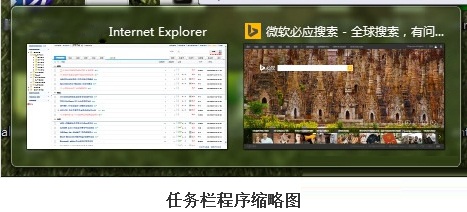
在Win7中,任務欄相同程序按鈕合并是默認設置。用鼠標切換這類程序時需要等略縮圖顯示之后,點擊相應的略縮圖才能完成切換。
這個操作雖然簡便,但還能更簡便,就是直接用鼠標點擊這些合并按鈕便可以切換窗口,而不必等待略縮圖顯示。只要稍微修改注冊表,便可以達到目的。由于涉及到注冊表操作,在修改之前先備份注冊表,以防誤操作隱患。
快速切換程序:
1.在開始菜單搜索欄或者運行中輸入regedit后回車打開注冊表編輯器
2.定位到HKEY_CURRENT_USERSoftwareMicrosoftWindowsCurrentVersionExplorerAdvanced
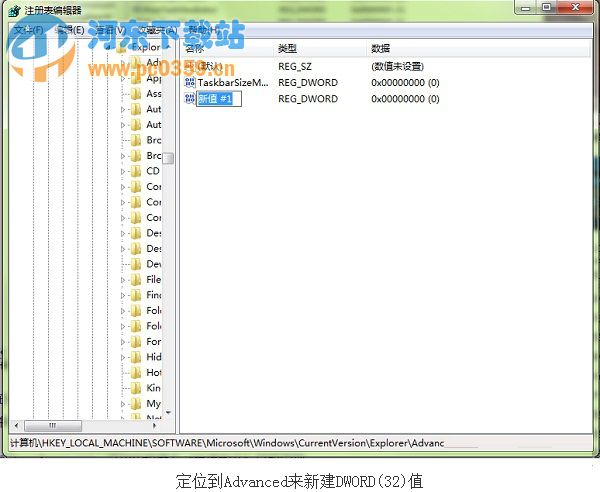
3.在右邊窗口新建DWORD(32位)值,命名為LastActiveClick,雙擊打開后,將數(shù)值數(shù)據(jù)改為“1”并確定
4.重啟explorer.exe
完成后,只需在已經(jīng)合并的任務欄按鈕上單擊鼠標,即可完成同一程序不同窗口之間的切換任務,效率更高。如果想恢復默認設置,將LastActiveClick的數(shù)值數(shù)據(jù)再次改為“0”即可。
以上的操作方法是很簡單的,只要稍微的修改注冊表就可以啦,最好是在操作之前把注冊表備份一下,以防操作漏洞。有需要的朋友們可以收藏此教程,趕緊動手試一下吧!
相關文章:
1. Win7如何設置三重密碼?Win7設置三重密碼的方法2. Win10右鍵沒有Nvidia控住面板怎么辦?Win10右鍵沒有Nvidia控住面板解決方法3. Win11怎么設置任務欄小圖標?Win11設置任務欄小圖標的方法4. qttask.exe是什么進程?qttask.exe是不是病毒?5. Win10系統(tǒng)還原遇到錯誤“0x1000203”怎么辦?6. Win10任務欄看不到正在運行的圖標但能點到是怎么回事?7. Win10重置電腦失敗怎么辦?Win10重置電腦失敗的解決方法8. 統(tǒng)信UOS個人版(V201030)正式發(fā)布 新增功能匯總9. 0xc000000f怎么修復引導Win10?0xc000000f修復引導Win10圖文教程10. Win11系統(tǒng)怎么新建文件夾?Win11新建文件夾
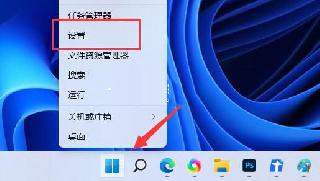
 網(wǎng)公網(wǎng)安備
網(wǎng)公網(wǎng)安備